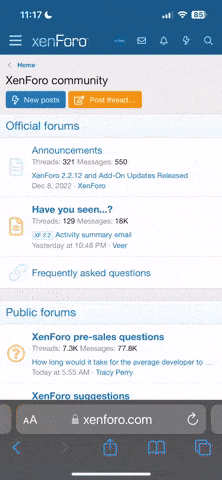Hướng dẫn sửa máy tính chậm
Máy tính bạn mua nhanh và trơn tru, nhưng sau một thời gian lướt web, chơi trò chơi, xem phim, nghe nhạc hoặc thực hiện các tác vụ nặng, máy tính của bạn không còn chạy nhanh như trước nữa. . Điều đó báo hiệu thời gian đã đến để máy tính của bạn được làm sạch và tối ưu hóa để quay lại tốc độ ban đầu. PCNews đang yêu cầu bạn nêu rõ lý do cho sự chậm lại và cách khắc phục những vấn đề đó.
Lý do cho sự chậm lại của hệ thống máy tính của bạn như sau:
1. Máy tính bị nhiễm phần mềm độc hại hoặc vi-rút:
Khi sử dụng máy tính cá nhân, bạn thường sử dụng USB để sao chép dữ liệu từ máy tính này sang máy tính khác, đôi khi vô tình trở thành nguồn lây nhiễm vi rút từ máy tính khác sang máy tính của bạn. Các tệp ẩn nhẹ trên ổ cứng của bạn sẽ làm cho máy tính của bạn chậm lại khi nó thu thập thông tin, làm hỏng các tệp hệ thống của hệ điều hành, khiến hệ điều hành chiếm nhiều thời gian và công sức. cố gắng.
Khắc phục sự cố:
Luôn cài đặt phần mềm chống vi-rút được đánh giá cao, nếu bạn không có quyền truy cập vào phần mềm chống vi-rút trả phí cao cấp có nhiều tính năng nâng cao, bạn có thể sử dụng phiên bản miễn phí của các phần. Phần mềm này cũng khá đầy đủ các chức năng cơ bản cần thiết cho người dùng. Một số phần mềm điển hình bao gồm:
- Kaspersky Internet Security 2015
- Avast Free Antivirus 2015
- Phần
mềm chống vi-rút và
phần mềm chống spyware
2. Máy tính bị nhiễm phần mềm rác
Khi bạn trực tuyến tải xuống một số phần mềm và cài đặt trên máy tính, phần mềm này có khả năng cài đặt âm thầm một số phần mềm rác vào máy tính. hoặc cửa sổ bật lên trong khi lướt web.
Cách khắc phục:
Bước 1: Trên màn hình của hệ điều hành Windows 7, chọn Start -> Control Panel như sau:
Tiếp tục chọn "Programs and Features", bạn được dẫn đến một bảng với một danh sách các phần mềm được cài đặt trên máy tính Windows 7 của bạn. Nhấp chuột phải vào phần mềm bạn muốn xóa và sau đó chọn Gỡ cài đặt.
3. Đĩa cứng là quá đầy đủ dữ liệu trên phân vùng hệ điều hành
Sau một thời gian lướt web, xem phim, tải xuống phần mềm, dung lượng ổ cứng của bạn dần cạn kiệt vì trình duyệt web đã lưu nhiều cache trong ổ đĩa. Khó, thùng rác quá đầy đến mức bạn chưa làm trống nó. Điều này gây ra sự chậm lại trong quá trình đọc-ghi của ổ đĩa cứng. Dọn dẹp ổ đĩa cứng của bạn để tạo đủ không gian cho các ứng dụng chạy tốt nhất.
Khắc phục sự cố
- Dọn sạch thùng rác.
- Tại Start bạn gõ từ Disk Cleanup và sau đó trên khung phía trên, bạn chọn phần mềm Disk Cleanup.
- Sau đó, bạn chọn phân vùng ổ đĩa cứng để làm sạch, thường là phân vùng ổ đĩa cứng C: win sẽ là phân vùng chứa các tập tin tạm thời nhất và các tập tin rác.
- Chọn các hộp để dọn dẹp các mục và nhấn OK.
4. Tắt một số ứng dụng khởi động không cần thiết
Khi bạn cài đặt phần mềm, bản thân phần mềm thường sẽ có một quá trình tự động chạy mỗi khi bạn bật nó, điều này sẽ làm cho hệ điều hành khởi động. Bạn sẽ lâu hơn. Bạn có thể tắt nó mà không ảnh hưởng đến hệ điều hành bạn đang sử dụng.
Cách khắc phục:
Mở Cấu hình Hệ thống trên máy tính của bạn bằng cách: Mở hộp thoại RUN bằng cách nhấn tổ hợp phím Windows + R, sau đó bạn điền vào dòng lệnh Run window: msconfig .
Sau đó vào thẻ Startup, bỏ chọn các tiến trình tự động chạy khi hệ điều hành khởi động và nhấn OK .
Sau đó, sẽ có một cửa sổ bật lên mà bạn chọn Khởi động lại.
5. Nâng cấp phần cứng máy tính của
bạn Sau khi bạn đã thực hiện các bước trên nhưng không cải thiện trạng thái chậm của máy tính, hãy cân nhắc nâng cấp phần cứng của máy tính. Bắt hệ điều hành hoặc phần mềm cập nhật của bạn với phiên bản mới của một máy tính lớn hơn, nhiều bộ nhớ hơn làm cho máy tính của bạn chậm hơn. Nâng cấp RAM của bạn và thêm nhiều ổ đĩa cứng sẽ cải thiện hiệu suất máy tính của bạn.
Chúc may mắn !